
Управление инновационными проектами Учебное пособие в 2-х частях. Изд-е второе, перераб. и расширен - Александрова Т.В
.,.pdf
Институт инноватики |
http://ii.spb.ru/ |
For Application, что обеспечивает возможность разработки программных компонент, обеспечивающих решение специфических задач.
Методика использования пакета Microsoft Project для управления инновационным проектом на этапе подготовки к реализации, целью которой является получение сетевого графика и календарного плана проекта, может быть представлена в виде последовательности следующих шагов:
–создание календаря проекта (т.е. учет нерабочих и праздничных дней);
–составление списка задач, которые надо выполнить для успешной реализации проекта;
–определение связей между задачами;
–выявление задач, длительность реализации которых существенно влияет на длительность реализации всего проекта, и возможно, изменение порядка выполнения задач проекта;
–формирование списка доступных для реализации проекта ресурсов;
–распределение ресурсов (назначение ресурсов конкретным задачам проекта).
Составление |
Определение |
Выявление |
Формирование |
Распределе- |
списка задач |
связей между |
критических |
списка |
ние ресурсов |
|
задачами |
задач |
ресурсов |
|
Рис. 19. Алгоритм использования MS Project на этапе подготовки проекта к реализации
Следует обратить внимание, что хотя методика подготовки проекта к реализации представлена в виде последовательности следующих друг за другом этапов, алгоритм подготовки проекта к реализации не является линейным (рис. 19). Существуют этапы, выполнение которых может привести к необходимости возврата к предыдущему шагу, например, с целью внесения изменений и, возможно, дополнений в результат выполнения предыдущих этапов. Таким образом, процесс подготовки проекта является итерационным.
Для иллюстрации использования методов управления проектами при управлении инновационным проектом рассмотрим проект, который назовем "Анализатор телефонных каналов". Для того чтобы создать анализатор телефонных каналов, нужно выполнить некоторую последовательность работ (в терминах управления проектами – задач). Поэтому сначала надо составить список задач проекта. Для приведенного примера в первом приближении список может выглядеть так:
–Разработать и утвердить техническое задание.
–Разработать структурную схему системы в целом.
–Разработать структурные и принципиальные схемы блоков, изготовить и наладить их.
–Выполнить сборку и настройку системы.
40
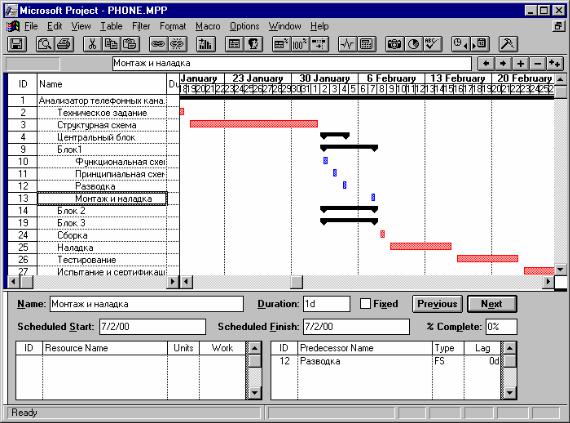
Институт инноватики |
http://ii.spb.ru/ |
–Провести испытание и сертификацию.
–Разработать документацию и обучить персонал.
Объемные, большие задачи, как правило, естественным образом состоят из более мелких, поэтому они представляются как набор подзадач. Например, задача "Блок1" представляется в виде трех подзадач: "Функциональная схема", "Принципиальная схема", "Монтаж" и "Наладка".
В реальном проекте задачи связаны между собой. Некоторые задачи могут выполняться одновременно, некоторые можно начать выполнять только после завершения предыдущих. Поэтому важен не только список задач, но и связи между задачами.
Пакет программ Microsoft Project позволяет легко составить список задач, разделить задачи на подзадачи, назначить связи между задачами. На рис. 20 приведен вид экрана программы Microsoft Project для проекта "Анализатор телефонных каналов". В колонке Task Name приведен список задач проекта, в колонке Duration – их длительность в часах (после цифры стоит буква h) и в днях (после цифры стоит буква d). Длительность задачи определяется на основе принятых нормативных документов.
Рис. 20. Пример экрана программы Microsoft Project.
В правой части экрана приведена диаграмма Гантта (сетевой график) проекта, которая позволяет видеть длительность задач и их взаимосвязи. При
41

Институт инноватики |
http://ii.spb.ru/ |
помощи этой диаграммы можно обнаружить задачи, которые существенно влияют на время выполнения всего проекта.
На рис 21. приведен фрагмент экрана со списком ресурсов, необходимых для реализации проекта "Анализатор телефонных каналов".
Рис. 21. Ресурсы, необходимые для реализации проекта "Анализатор телефонных каналов"
В столбике Max. Units указано количество единиц ресурсов, доступное для реализации проекта. В столбике Std. Rate – стандартная стоимость использования ресурса в течении часа, а в столбике Ovt.Rate – стоимость сверхурочного использования ресурса.
Таким образом, пакет программ Microsoft Project позволяет составить список задач проекта, разделить задачи на подзадачи, задать последовательность их выполнения, определить стоимость выполнения всего проекта, исходя из стоимости ресурсов. Кроме того, что особенно важно для малого предпринимательства, назначить ресурсы (работников и оборудование) конкретным задачам проекта.
Особо следует обратить внимание на то, что если менеджер проекта одновременно реализуется несколько однотипных проектов, то объединив несколько проектов в один, можно выполнять распределение ресурсов между проектами.
42
Институт инноватики |
http://ii.spb.ru/ |
2.ПРАКТИКУМ ПО УПРАВЛЕНИЮ ПРОЕКТАМИ
2.1.Лабораторные работы по методологии IDEF0
ипрограммному комплексу BPwin
Деятельность динамично развивающихся компаний всегда совершенствуется. В нынешних условиях для достижения успеха необходимо регулярно корректировать работу организации в соответствии с рыночными потребностями, с желаниями клиентов.
Деятельность компании реализуется через бизнес-процессы. Путь к совершенствованию компании, к ее адаптивности лежит через изменение биз- нес-процессов. Для этого необходимо четко представлять те процессы, которые существуют в настоящее время, какие процессы необходимы в будущем, и как осуществить переход от текущего состояния к желаемому.
Подобные задачи решаются применением формальных методик моделирования (описания и анализа) бизнес-процессов. Одна из самых популярных методологий данного класса – IDEF0 (см. п. 1.4).
IDEF0 обладает специальным графическим языком, с помощью которого выполняется описание бизнес-процессов, как функции, т.е. описываются функции организации, которыми она должна обладать, чтобы достичь заданной цели. На первом этапе организация описывается в виде "черного ящика", который преобразует исходные данные, материалы информацию в желаемый результат деятельности системы. Далее производится детализация работы этой основной функции. Описание выполняется в виде совокупности взаимодействующих подфункций, вместе составляющих исходную функцию. Каждая подфункция, в свою очередь, может быть детально описана теми же средствами, и так далее до получения подробного описания бизнес-процесса.
Результатом применения IDEF0 является модель, представляющая собой набор иерархически упорядоченных диаграмм. Каждая диаграмма описывает функцию и в то же время, сама состоит из функций, что допускает проводить описание с необходимым уровнем детализации.
Подробное описание методологии IDEF0 было приведено в п. 1.4. Предлагаемый цикл работ посвящен изучению программного комплекса BPwin, реализующего IDEF0.
Первые два занятия посвящаются знакомству с возможностями пакета и методологией на примере уже готовой IDEF0-модели. Требуется создать несколько диаграмм из предложенных моделей. Для этого необходимо получить у преподавателя IDEF0-модель, которая будет воспроизводиться.
Последующие занятия заключаются в разработке собственных моделей, описывающих либо функционирование какой-либо организации, либо выполнение определенного процесса.
43

Институт инноватики |
http://ii.spb.ru/ |
2.1.1. Лабораторная работа 1. Создание новой модели и контекстной диаграммы
Цель: выполнить первичное описание модели, определить цель, точку зрения, границы, создать контекстную диаграмму A-0 и диаграмму ее декомпозиции A0.
Основные понятия и необходимые сведения о BPwin и IDEF0. IDEF0-модель представляет собой иерархию диаграмм, описывающих
анализируемую систему (функции системы), а также текстовую информацию, ассоциированную с элементами диаграмм. Назначение модели и ее содержание определяется целью моделирования и точкой зрения, с позиций которой производится описание.
Диаграмма – это отдельная страница модели. Диаграмма может быть контекстной (описывающей всю модель в целом) или диаграммой декомпозиции.
Программа BPwin – приложение Windows со стандартным MDIинтерфейсом. Каждое окно содержит одну диаграмму модели. Особенность BPwin – наличие панели инструментов, необходимых для создания моделей. Эта панель содержит следующие необходимые инструменты:
Указатель
Вставить процесс
Рисование стрелки
Привязка текста названия стрелки к изображению стрелки Режим включается, если выбрано DisplayÆSquiggles
( )
Т
Поместить стрелку в туннель
Вставить текст
Переход к родительской диаграмме
Переход к диаграмме декомпозиции
Программа работы
1.Получить у преподавателя IDEF0-модель, которая будет воссоздаваться в течение работы
2.Запустить BPwin.
3.Создать новую модель FileÆNew Model. После этого открывается контекстная диаграмма A-0, содержащая единственный IDEF0-блок A0.
44
Институт инноватики |
http://ii.spb.ru/ |
Этот блок A0 изображает функцию всей описываемой системы в целом. Описать системы, построить ее модель – значит выполнить декомпозиции блока A0 с необходимой степенью детализации. Декомпозиция проводится по правилам методологии IDEF0: каждый блок-функция представляется диаграммой, содержащей набор взаимосвязанных блоков-функций, описывающих работу родительского блока. Однако, стратегия декомпозиции (неформальная часть методологии) определяется основными параметрами модели: целью моделирования, точкой зрения и границами модели, которые определяет аналитик – разработчик модели.
4. Определить параметры модели.
Чтобы построить правильную IDEF-модель, необходимо первым делом сформулировать и указать цель моделирования (Purpose), границы (Scope) и точку зрения (Viewpoint). Эти важнейшие параметры могут модифицироваться в процессе работы, однако работать над моделью без их определения крайне неэффективно и малорезультативно, т.е. аналитик всегда должен четко знать цель, границы модели и точку зрения, актуальные на данный момент. Чтобы документировать эти параметры необходимо воспользоваться редактором свойств контекстной диаграммы EditorÆModel Definition.
Этот редактор состоит из двух форм для ввода информации о модели:
1)"Project Name" – название проекта, для которого разрабатывается
модель.
2)"Definition" –определение модели.
3)"Scope" – "границы" модели.
4)"Viewpoint" – точка зрения.
5)"Status" – степень завершенности модели (начинают с "Working"). Эта информация будет отображаться на IDEF-бланке.
6)"Time frame" – если описывается система "как есть", нужно выбрать "AS-IS", если же описывается желаемое в будущем состояние системы, то
"TO-BE".
7)"Model Name" – название модели.
8)Кнопка "More..." позволяет увидеть второй экран редактора.
9)"Purpose" – цель построения модели.
10)"Source" – источники информации для модели.
11)"Author name" и "Initials" – имя и инициалы автора проекта.
Цель и точка зрения должны быть написаны в левом нижнем углу контекстной диаграммы. Для этого после того, как введена информация в редак-
тор "Model definition", нужно выбрать инструмент Т (Text tool), указать ме-
сто на диаграмме, где будет размещаться текст. Появится диалоговое окно, предлагающее ввести текст для отображения (normal text block) или показать цель (purpose) или точку зрения (viewpoint).
Чтобы показать цель, нужно выбрать purpose и нажать Ok. Чтобы показать точку зрения – выбрать viewpoint.
45
Институт инноватики |
http://ii.spb.ru/ |
Любые текстовые комментарии на диаграмме можно вводить с помо-
щью Text tool, выбирая режим Normal text block.
5. Посмотреть редактор параметров диаграммы.
Кроме указания параметров модели, как это было показано в предыдущем пункте, необходимо определять информацию для каждой диаграммы из состава модели. Часть информации о модели автоматически является и характеристикой диаграммы, например, название модели, имя автора и т.п., другие характеристики задаются индивидуально для каждой диаграммы. Это делается с помощью редактора диаграммы EditorÆDiagram Definition.
1)Поля "Model Name" и "Project Name" содержат информацию из редактора Model Definition и не позволяют ее изменять. Значения полей "Author Name" и "Status" также берутся из Model Definition, но они допускают возможность корректировки.
2)Поля "Page Number" и "C-Number" позволяют задавать необходимые обозначения для диаграмм. Первое предназначено для ведения произвольной нумерации страниц диаграммы, второе – для введения нумерации, соответствующей хронологии создания диаграмм. В учебных целях не используется.
3)Поле "Used At" предназначено для ссылок на связанные диаграммы. При обучении также не используется.
4)"Node Number" – содержит номер декомпозируемого (родительского) блока. Не модифицируется.
5)"Diagram Text" – текстовое описание содержимого диаграммы.
6. Определить название блока A0, отображающего функцию системы. На этом этапе необходимо дать название IDEF0-блоку верхнего уровня
(контекстному блоку). Для этого используется редактор "Name editor". Чтобы вызвать этот редактор необходимо указать курсором требуемый IDEF0-блок и нажатием правой кнопки мышки вызвать локальное меню. Локальное меню содержит редакторы для всех параметров IDEF0-блока. Нужно выбрать пункт "Name editor...".
В окне Name вводится название блока в том виде, в котором оно будет появляться на диаграмме. Это название должно быть уникальным. Также рекомендуется вводить его большими буквами.
7. Описать блок A0.
Более подробную информацию о блоке, чем просто название, можно указать в редакторе "Definition editor".
1)"Name" содержит название блока и позволяет его редактировать.
2)"Definition" – поле для текстового определение функции данного блока.
3)"Source" – источник информации, содержащейся в этом блоке.
4)"Status" – степень завершенности описания блока.
5)Развернутые комментарии о функции блока в произвольной форме можно ввести с помощью редактора "Note editor".
46

Институт инноватики |
http://ii.spb.ru/ |
8. Нарисовать стрелки, отображающие интерфейс блока A0.
Как только создается контекстная диаграмма, появляется необходимость проводить стрелки (Input, Control, Output, Mechanism), являющиеся входами или выходами блока, содержащегося на ней. На контекстной диаграмме стрелки отображают входы и выходы системы. Для рисования стрелок используется инструмент "Arrow tool"  . Выбрав его, можно приступать к рисованию дуг. Контекстная диаграмма содержит только граничные (интерфейсные) дуги. Граничные дуги начинаются или заканчиваются на границе диаграммы, т.е. они входят или выходят в/из диаграммы.
. Выбрав его, можно приступать к рисованию дуг. Контекстная диаграмма содержит только граничные (интерфейсные) дуги. Граничные дуги начинаются или заканчиваются на границе диаграммы, т.е. они входят или выходят в/из диаграммы.
Рисование дуги начинается с указания ее начала. Если дуга начинается на границе диаграммы, то нужно указать на соответствующую границу (сторону) диаграммы и нажать и отпустить левую кнопку мышки. Затем нужно указать точку назначения дуги и повторным нажатием левой кнопки дуга будет создана. Во время рисования дуги кнопку мышки НЕ НАДО держать нажатой. Объекты, которые могут быть источниками или приемниками дуг, выделяются цветом, когда над ними находится курсор.
BPwin автоматически проводит дугу между двумя точками. Дуги рисуются как совокупность сегментов. Каждый сегмент можно перемещать, изменяя конфигурацию дуги. Перемещая сегменты, соответствующие началу и концу дуги, можно менять источник и приемник дуги.
Методология IDEF0 требует наименования всех дуг. Для этого существует редактор "Name Editor", который можно вызвать через локальное меню объекта-дуги.
9. Создать диаграмму декомпозиции первого уровня.
Создав контекстную диаграмму, мы готовы перейти к ее декомпозиции. Для этого нужно создать диаграмму декомпозиции. Осуществляется это с помощью следующих команд:
1)Выбрать инструмент "Go To Child Diagram"  .
.
2)Если диаграмма содержит больше, чем один блок, то необходимо указать блок, который требуется декомпозировать. При наличии лишь одного блока (как на контекстной диаграмме) такого указания не требуется.
Если блок, который был активизирован с помощью инструмента "Go To Child Diagram", еще не обладает диаграммой декомпозиции, то появится диалог с вопросом о количестве блоков, которые появятся на диаграмме декомпозиции (методология IDEF0 рекомендует ограничивать количество блоков на диаграмме числом от 3 до 6). В нашем случае диаграммы декомпозиции еще не существует и необходимо ввести количество блоков на ней.
Если блок уже имеет диаграмму декомпозиции, то будет просто выполнен переход к ней.
Для диаграммы декомпозиции граничными дугами являются входные и выходные дуги родительского блока. Работа над диаграммой декомпозиции
47
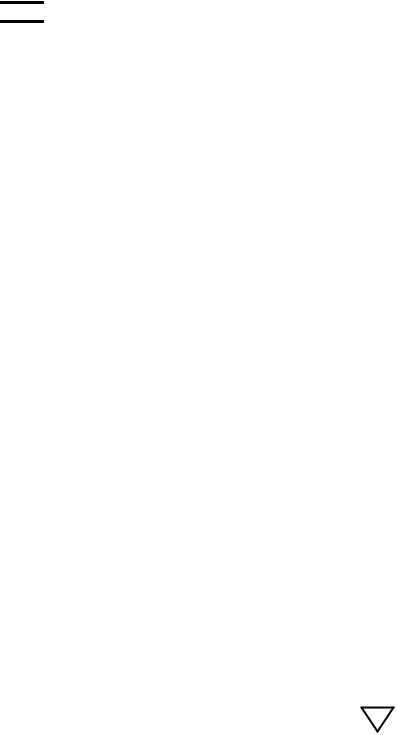
Институт инноватики |
http://ii.spb.ru/ |
заключается в создании и описании блоков и в соединении их дугами, отображающими горизонтальные связи блоков одной диаграммы. Для создания дополнительных блоков на диаграмме служит инструмент "Activity Box Tool" 
 .
.
10.Дать названия и описать блоки, располагаемые на диаграмме A0. 11.Соединить интерфейсные стрелки с соответствующими им функциями.
12.Определитьинтерфейсы блоков(функций) на диаграмме декомпозиции Интерфейсы блоков изображаются в виде стрелок. Эту работу рекомендуется начинать с определения выходов функций, затем входов, и, наконец,
механизма и управления.
13.Изобразить взаимосвязи между функциями.
14.После разработки диаграммы A0 вернуться к контекстной диаграмме A-0 и проверить ее корректность.
15.Сохранить модель FileÆ Save.
2.1.2. Лабораторная работа 2. Создание следующих диаграмм модели
Цель: выполнять дальнейшую декомпозицию функций, использовать средства навигации по модели.
В ходе предыдущего занятия были изучены все основные операции по созданию IDEF0-модели средствами программы BPwin. Подробное описание действий по созданию диаграмм, блоков, рисованию стрелок, наименованию объектов модели и диаграммы можно найти в программе занятия 1.
Программа работы
1. Создать диаграмму декомпозиции для одного из блоков с диаграм-
мы A0.
Декомпозицию функций системы нужно продолжать до тех пор, пока не будет достигнута степень детализации, требуемая целью моделирования. Для этого используется стандартная процедура описания выбранной функции с помощью IDEF0-диаграммы. Осуществляется это с помощьюследующих команд:
1. Выбрать декомпозируемый блок.
2. Выбрать инструмент "Go To Child Diagram" |
. |
3.Указать блок, который требуется декомпозировать. При наличии лишь одного блока (как на контекстной диаграмме) такого указания не требуется.
4.Ввести количество блоков, которые появятся на диаграмме декомпозиции (от 3 до 6).
48

Институт инноватики |
http://ii.spb.ru/ |
Если блок уже имеет диаграмму декомпозиции, то будет просто выполнен переход к ней.
2. Разработать диаграмму декомпозиции.
Работа над диаграммой декомпозиции заключается в создании и описании блоков и в соединении их дугами, отображающими горизонтальные связи блоков одной диаграммы. Для создания дополнительных блоков на диа-
грамме служит инструмент "Activity Box Tool" |
|
. |
|
Граничными дугами диаграммы декомпозиции являются входные и выходные дуги родительского блока. Чтобы отойти от этого жесткого соответствия, для скрытия несущественных деталей используется инструмент "Tun-
nel tool" ( ).
Для отображения входов и выходов блоков и взаимосвязей между ними используются стрелки. Стрелки изображаются с помощью инструмента "Arrow tool"  .
.
Прокомментировав диаграмму и все содержащиеся на ней объекты, установив все необходимые взаимосвязи между блоками, работу над диаграммой можно считать законченной.
3. Использовать средства навигации по модели
–Инструмент "Go To Parent Diagram"  – переход к родительской диаграмме.
– переход к родительской диаграмме.
–Инструмент "Go To Child Diagram"  – переход к диаграмме декомпозиции.
– переход к диаграмме декомпозиции.
До или после применения этого инструмента должен быть выделен декомпозируемый блок. Если для него уже существует диаграмма декомпозиции, то будет выполнен переход к ней. Если же не существует, то будет предложено ее создать и указать количество IDEF0-блоков, содержащихся на создаваемой диаграмме декомпозиции, после чего выполняется переход к новой диаграмме:
EditÆ"Go To Diagram..." – переход к конкретной диаграмме; EditÆ"Go To Activity..." – переход к конкретному блоку.
4. Создать диаграмму, содержащую структуру модели (дерево диаграмм) FileÆCreate Node Tree…, поэкспериментировать со свойствами этой диаграммы, посмотреть разные способы отображения дерева диаграмм.
Диаграмма Node Tree предназначена для отображения структуры модели. На ней можно изобразить иерархическую структуру декомпозиции любого из блоков. Поскольку каждому блоку декомпозированному соответствует одноименная диаграмма, то эта иерархия может рассматриваться и как взаимосвязь диаграмм модели. Имеется возможность указать количество уровней иерархии, показываемых на диаграмме, а также настроить параметры отображения иерархии.
49
